Hur markerar och markerar jag radskillnader i Excel?
Anta att det finns ett antal celler, och vad du vill är att markera och markera radskillnaderna enligt skärmbilden nedan. Självklart kan du kontrollera och välja dem en efter en, men det är tidsödande. I den här artikeln presenterar jag några snabba knep för dig att välja och markera radskillnaderna i Excel.

 Hitta radskillnader med formel
Hitta radskillnader med formel
I Excel finns det några formler som kan hjälpa dig att hantera detta problem.
Välj en tom cell bredvid de celler du vill använda, till exempel C1, och ange den här formeln = $ A1 <> $ B1 (A1 och B1 är cellerna i raden du vill kontrollera om de innehåller samma värde) och dra autofyllhandtaget ner till cellerna som behöver denna formel, och resultatet visas som FALSK betyder att radcellerna innehåller samma värde, och SANN betyder radskillnader. Se skärmdump:
Tips: om du vill hitta radskillnaderna i skiftlägeskänsliga kan du använda den här formeln, = INTE (EXAKT ($ A1, $ B1)).
 Välj och markera radskillnader med Gå till special
Välj och markera radskillnader med Gå till special
I Excel kan du faktiskt också använda funktionen Gå till special för att snabbt välja radskillnader.
1. Välj det cellområde du använder och tryck på Ctrl + G att öppna gå till och klicka Special för att gå till Gå till Special dialog. Se skärmdump: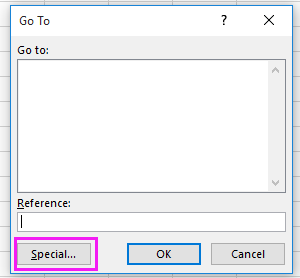
2. Och kolla Radskillnader alternativet i Gå till Special dialog. Se skärmdump: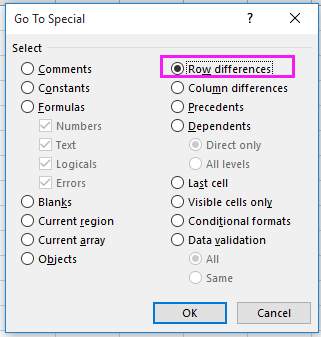
3. klick OK. Nu väljs de celler som är olika med den första cellen i samma rad. Se skärmdump: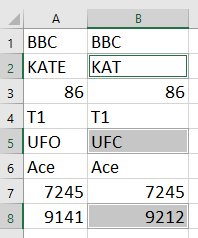
Anmärkningar: det är skiftlägesokänsligt när du använder den här metoden.
 Välj och markera radskillnader med Kutools för Excel
Välj och markera radskillnader med Kutools för Excel
Med Kutools för Excel – ett praktiskt och multifunktionellt verktyg installerat, du kan använda det Välj Samma och olika celler verktyg för att snabbt hitta radskillnaderna.
| Kutools för Excel, med mer än 300 praktiska funktioner, gör dina jobb enklare. |
Efter gratis installation Kutools för Excel, gör så här:
1. Välj första kolumndata och håll ned ctrl för att välja den andra kolumndata. Se skärmdump:
2. klick Kutools > Välja > Välj Samma och olika celler. Se skärmdump:
3. Sedan i Välj Samma och olika celler dialogrutan, kontrollera Varje rad i Baserat på avsnitt och kontrollera Olika värden in hitta sektion. För att markera radskillnaderna, kontrollera Fyll bakgrunden or Fyll teckensnittsfärg alternativet i Bearbetningsvärden avsnitt och kontrollera Välj hela raden på botten. Se skärmdump: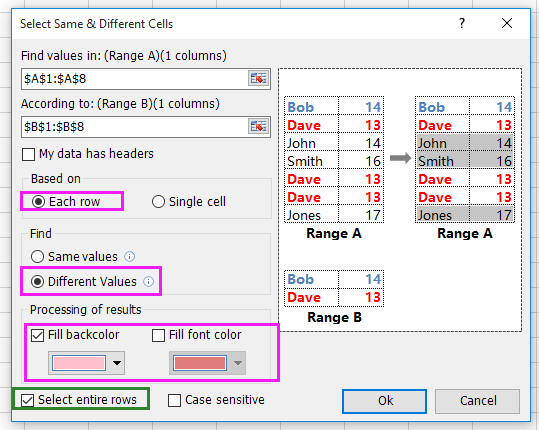
4. klick Ok, och en dialogruta dyker upp för att påminna dig om antalet radskillnader, och samtidigt markeras raderna med olika värden med bakgrundsfärg. Se skärmdump: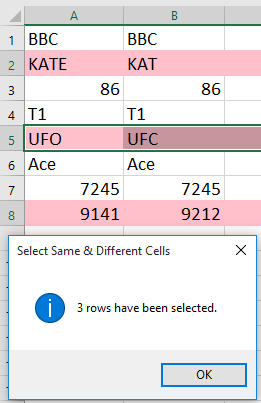
Tips: Du kan kolla Skiftlägeskänsliga alternativet i Välj Samma och olika celler dialogruta för att jämföra om det är skiftlägeskänsligt.
Bästa kontorsproduktivitetsverktyg
Uppgradera dina Excel-färdigheter med Kutools för Excel och upplev effektivitet som aldrig förr. Kutools för Excel erbjuder över 300 avancerade funktioner för att öka produktiviteten och spara tid. Klicka här för att få den funktion du behöver mest...

Fliken Office ger ett flikgränssnitt till Office och gör ditt arbete mycket enklare
- Aktivera flikredigering och läsning i Word, Excel, PowerPoint, Publisher, Access, Visio och Project.
- Öppna och skapa flera dokument i nya flikar i samma fönster, snarare än i nya fönster.
- Ökar din produktivitet med 50 % och minskar hundratals musklick för dig varje dag!

